No aplicativo, configurações permitem evitar interações de alguém, limitar acesso à pasta e gerenciar lista de participantes para desconhecidos.
No aplicativo de mensagens, o contato é fundamental para a comunicação. No entanto, às vezes é necessário limitar o acesso de alguém ao seu perfil. Nesse caso, o WhatsApp oferece três opções para ajudar a evitar alguém no aplicativo: silenciar, arquivar e bloquear o contato.
Essas opções permitem que o usuário restrinja o acesso de uma pessoa ao seu perfil, mas o impacto dessa restrição varia de acordo com a opção escolhida. Por exemplo, ao silenciar um contato, você não receberá notificações de mensagens enviadas por essa pessoa, mas ainda poderá visualizar as mensagens enviadas. Já ao bloquear um contato, você estará impedindo completamente a comunicação com essa pessoa. É importante lembrar que a escolha da opção certa depende do seu relacionamento com o interlocutor.
Gerenciando o Contato no WhatsApp
É fundamental entender como os recursos de gerenciamento de Contato funcionam para escolher a melhor forma de limitar a interação e evitar transtornos com alguém. Confira abaixo o que cada recurso faz.
⚠️ Silenciar: a outra pessoa ainda pode enviar mensagens, mas o celular não vai exibir notificações quando o Contato interagir com você. Isso é útil para evitar distrações e manter a concentração.
⚠️ Arquivar: também permite que a pessoa envie mensagens, mas não haverá notificações, e a conversa ficará ‘escondida’ em uma pasta no aplicativo. Isso é útil para manter a organização e evitar que a conversa seja vista por outros usuários.
🚫 Bloquear: é a opção que impede de vez interações com a pessoa, já que a sua conta deixa de receber mensagens, ligações e atualizações de status do Contato. O aplicativo não informa para a outra pessoa que ela foi bloqueada, mas dá alguns indícios, como não mostrar para ela a sua foto de perfil e informações sobre sua atividade, como o ‘visto por último’ e o ‘online’.
Vale lembrar que o WhatsApp não permite bloquear um grupo. Mas é possível sair do grupo e bloquear os administradores, exibidos na lista de participantes. O aplicativo oferece ainda a opção de alterar as configurações para desconhecidos não te adicionarem em grupos.
Gerenciando o Contato no Android e iOS
Para bloquear um Contato no Android, toque e segure sobre a conversa na tela inicial e clique no ícone ‘⋮’, e no iPhone (iOS), deslize o item da conversa para a esquerda e toque em ‘Mais’. Selecione ‘Bloquear’ e confirme a escolha clicando em ‘Bloquear’ — se quiser apenas bloquear a conta, deixe desmarcada a opção ‘Denunciar ao WhatsApp’.
Para desbloquear a conta, abra a página de ‘Configurações’ (no Android, é preciso clicar primeiro no ícone ‘⋮’). Depois, clique em ‘Privacidade’ e em ‘Desbloquear’. Selecione o Contato desejado e toque em ‘Desbloquear’.
Se o Contato ainda aparecer para você na tela inicial, é possível desbloqueá-lo ao abrir a conversa e tocar na opção correspondente.
Para silenciar um Contato no Android, toque e segure sobre a conversa na tela inicial e clique no ícone de um sino riscado na parte superior, e no iPhone, deslize a conversa para a esquerda, toque em ‘Mais’ e, então, em ‘Silenciar’. Escolha por quanto tempo deseja silenciar as notificações (8 horas, 1 semana ou sempre) e confirme a escolha em ‘OK’.
Para arquivar uma conversa no Android, toque e segure sobre a conversa na tela inicial e clique no ícone com a seta para baixo, que aparece no topo da página. No iPhone, deslize a conversa para a esquerda e, então, em ‘Arquivar’. As conversas ficarão na pasta ‘Arquivadas’, que aparece no topo da tela inicial do WhatsApp.
Para apagar uma conversa no Android, toque e segure sobre a conversa e clique no ícone da lixeira, e, no iPhone, deslize a conversa para a esquerda, clique em ‘Mais’ e, então, em ‘Apagar conversa’. Confirme a opção em ‘Apagar conversa’ — se desejar, marque a opção ‘Apagar as mídias recebidas nesta conversa da galeria do dispositivo’.
Fonte: © G1 – Tecnologia
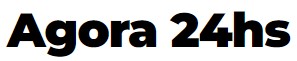




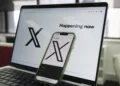
Comentários sobre este artigo